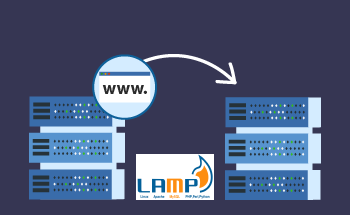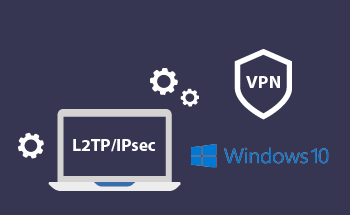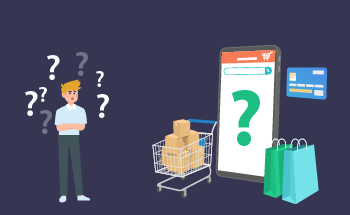Как настроить CloudFlare для вебсайта?
14:58, 11.09.2017
Установка Cloudflare для вашего сайта может значительно повысить его безопасность, производительность и надежность. Будучи мощным инструментом, предлагающим такие функции, как защита от DDoS-атак, услуги сети доставки контента (CDN) и улучшение времени загрузки, Cloudflare обеспечивает бесперебойную и безопасную работу вашего сайта.
В этой статье мы рассмотрим основные шаги по интеграции и использованию возможностей Cloudflare для оптимизации вашего присутствия в Интернете.
Преимущества внедрения Cloudflare для вашего сайта
- Повышенная безопасность: Cloudflare обеспечивает надежную защиту от DDoS-атак, вредоносных ботов и других онлайн-угроз, гарантируя безопасность и работоспособность вашего сайта.
- Повышенная производительность: Благодаря кэшированию контента и использованию глобальной CDN Cloudflare снижает задержки и улучшает время загрузки для пользователей по всему миру.
- Надежность: Благодаря сети центров обработки данных Cloudflare обеспечивает высокую доступность и бесперебойную работу даже в периоды интенсивного трафика.
- Экономия средств: Услуги Cloudflare позволяют сократить расходы на пропускную способность благодаря кэшированию статического контента и снижению скачков трафика.
- Расширенная аналитика: Получите представление о структуре трафика, угрозах и показателях производительности благодаря подробной аналитике Cloudflare.
- Простое управление SSL: Упростите внедрение и управление SSL-сертификатами для повышения безопасности и прозрачности.
- Преимущества для SEO: Ускоренная загрузка и повышенная безопасность улучшают рейтинг в поисковых системах и повышают удобство работы пользователей.
Необходимая подготовка к интеграции с Cloudflare
Чтобы подготовиться к интеграции Cloudflare, убедитесь, что вы получили доступ к регистратору вашего доменного имени, прежде чем начать процесс.
Шаг 1: Создание учетной записи Cloudflare
Первое, что вам нужно сделать, - это создать учетную запись Cloudflare.
Перейдите на сайт Cloudflare и создайте новую учетную запись через форму регистрации, что займет не более пары минут. Прежде чем перейти к следующему шагу, проверьте свой адрес электронной почты.
Шаг 2: Нажмите "Добавить сайт", чтобы начать
После того как вы вошли в систему, вы можете добавить свое доменное имя, нажав кнопку "Добавить сайт". Затем вам нужно выбрать тарифный план для учетной записи Cloudflare.
Вы также можете нажать "Начать сканирование", чтобы Cloudflare начал сканировать все ваши DNS-записи, а результаты сканирования вы получите позже.
Шаг 3: Просмотр и подтверждение отсканированных конфигураций
После того как вы добавите свой сайт, Cloudflare автоматически просканирует связанные с ним записи DNS. Иногда Cloudflare не может найти все ваши записи в DNS, поэтому он спросит, можете ли вы просмотреть ваши DNS-записи.
В первую очередь вам нужно убедиться, что вы настроили поиск на записи A. По мере поиска мы рекомендуем включить Cloudflare для www- и не www-версий вашего сайта. На этом этапе вы можете включить или отключить определенные поддомены, включив или отключив их статус прокси.
Как только вы закончите просматривать отсканированные конфигурации, нажмите "Продолжить", чтобы продолжить.
Шаг 4: Выберите тарифный план Cloudflare
Вы можете выбрать бесплатный тарифный план, если у вас небольшой или средний сайт. Однако если у вас более крупный сайт, выбор платного тарифного плана с большим количеством функций может оказаться хорошей идеей.
Шаг 5: Обновление именных серверов вашего домена
Серверы имен являются частью системы доменных имен (DNS) и помогают браузерам идентифицировать и сопоставлять IP-адреса и доменные имена. Cloudflare подскажет вам, как изменить серверы имен домена, для чего вам нужно сначала скопировать их. Затем перейдите к главному регистратору вашего домена, где вы измените серверы имен. Шаги могут отличаться в зависимости от того, услугами какого регистратора вы пользуетесь, но в основе их лежат одни и те же принципы действий, а именно:
- Войдите в свой хостинг-аккаунт и перейдите в раздел "Домены".
- Перейдите в раздел DNS/Nameservers и выберите опцию "Изменить серверы имен".
- Вставьте скопированные вами серверы имен Cloudflare и сохраните изменения.
Вернитесь на сайт Cloudflare и проверьте, обновились ли серверы имен. Имейте в виду, что обновление может занять до 24 часов.
Шаг 6: Привяжите ваш пользовательский домен к пространству HostZealot
Вы можете добавить свой домен в настройки пространства HostZealot. Просто нажмите на опцию "Добавить", вставьте www.your_domain.com и нажмите "Сохранить".
Оптимизация настроек Cloudflare
Вы можете оптимизировать дополнительные настройки Cloudflare, такие как HTTPS и HTTPS rewrites. Мы рекомендуем всегда использовать протокол HTTPS и автоматизировать переписывание HTTPS.
Убедитесь, что ваш сайт всегда использует HTTPS
Чтобы перенаправить сайт с "http" на "https", включите опцию "Всегда использовать HTTPS". Таким образом, Cloudflare будет отвечать на запросы "http" URL-адресом с перенаправлением "https". Вы также можете настроить этот параметр, чтобы выбрать только несколько запросов.
Включить автоматическую перерисовку HTTPS
При включении опции "Автоматическая перерисовка HTTPS" доступ к определенным HTTP-ссылкам будет осуществляться по HTTPS автоматически. Вы можете определить, содержит ли ваш сайт ссылки на HTTP URL, если увидите, что значок замка выключен или на нем есть желтый треугольник.